Creazione di moduli conformi al GDPR utilizzando WP Fluent Forms
Pubblicato: 2018-11-15Ora il tempo è cambiato molto rapidamente poiché la tecnologia sembra attraversare tutti i confini del nostro minuscolo pianeta. Di conseguenza, emergono enormemente problemi diversi e il GDPR è uno di questi. Questa è diventata una parola d'ordine nel mondo di oggi a causa del suo approccio sinistro ed è diventata anche la richiesta del tempo.
Prima di addentrarmi nell'argomento, voglio accertarmi dei motivi per cui ho scritto l'articolo. Ho visto che molte organizzazioni non sono ancora pienamente consapevoli dei problemi del GDPR. Non sono ancora preoccupati per le conseguenze di questa legislazione. Potrebbero aver preso il problema molto alla leggera, ma alla fine questo potrebbe causare loro una grande perdita.
Voglio rendervi consapevoli di questo problema allarmante in quanto può addebitarvi il 4% del vostro fatturato globale annuo, o 20 milioni di euro, a seconda di quale è maggiore. Quindi, è un momento appropriato e dovresti essere consapevole della questione.
In base al GDPR, un modulo non conforme può essere una fonte di tale enorme costo. Quindi devi utilizzare moduli conformi al GDPR mentre interagisci con i tuoi clienti. In questo articolo, tratterò come creare un modulo di reclamo GDPR utilizzando WP Fluent Forms.
Cos'è il GDPR
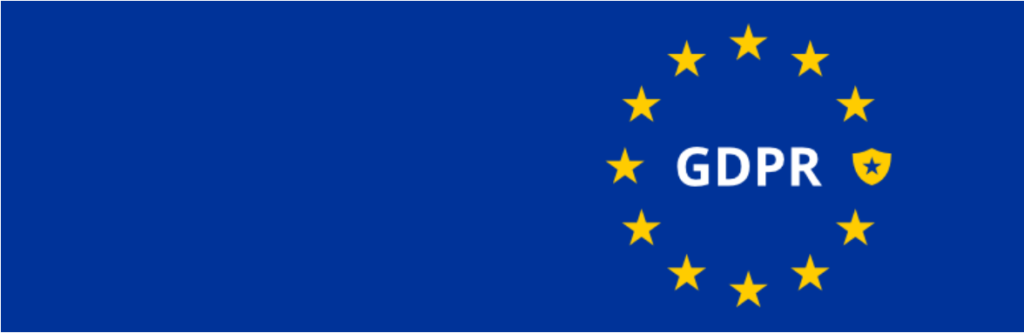
In sostanza, è un enorme sforzo di una legge che sta modernizzando la legislazione esistente sulla protezione dei dati che governa l'UE. Il suo obiettivo è regolamentare la legislazione sulla privacy dei dati in tutta Europa e propone la posta in gioco per il modo in cui i professionisti del marketing raccolgono e archiviano i dati dai loro utenti. Per saperne di più sul GDPR, puoi anche visitare il sito ufficiale del GDPR.
️ Migliori Pratiche
Il tuo sito web potrebbe richiedere una considerazione che dovrebbe essere affrontata attraverso una consulenza legale. A questo proposito, potrebbe essere necessario apportare un paio di modifiche per rendere i moduli conformi al GDPR. In questo caso, ti consiglio vivamente di consultare direttamente un consulente legale in merito alle normative GDPR.
WP Fluent Forms ti consente di essere conforme al GDPR. Se non stai ancora utilizzando WP Fluent Forms, inizia da oggi.
️ Prendi il permesso
Dovresti avere l'autorizzazione prima di raccogliere e archiviare dati da qualsiasi utente. In questo caso, il modo più semplice per farlo è aggiungere una casella di controllo nel modulo.
WordPress con GDPR
Se sei un utente di WordPress, troveresti in qualche modo più complicato implementare il GDPR sul tuo sito. Il motivo è che devi gestire molti dati degli utenti, oltre ai dati raccolti dalla stessa piattaforma WordPress.
In WordPress, troverai qualcosa integrato da abbinare al GDPR. Hanno fornito loro una guida alla politica sulla privacy aggiornata che corrisponde al GDPR. Diamo una rapida occhiata:
? Per ottenere l'opzione predefinita, vai su WP-Admin ️ Impostazioni ️ Privacy
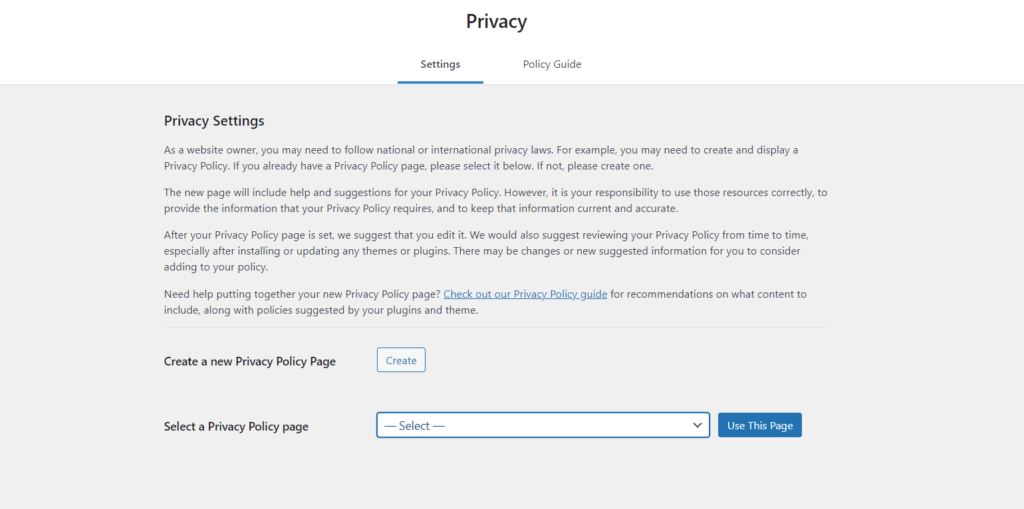
Usando questa sezione integrata in WordPress puoi abbinarti al GDPR, ma ci sono un certo numero di plugin GDPR che ti facilitano a rendere il tuo sito web conforme al GDPR. Ora veniamo al form, come renderlo conforme al GDPR. Qui ti mostrerò come rendere un modulo conforme al regolamento GDPR.
Realizzazione di un modulo conforme al GDPR utilizzando WP Fluent Forms
Per rendere i moduli conformi al GDPR, è necessario creare un nuovo modulo o modificare un modulo esistente. Ad esempio, sto creando un semplice modulo con tre campi di input con WP Fluent Forms.
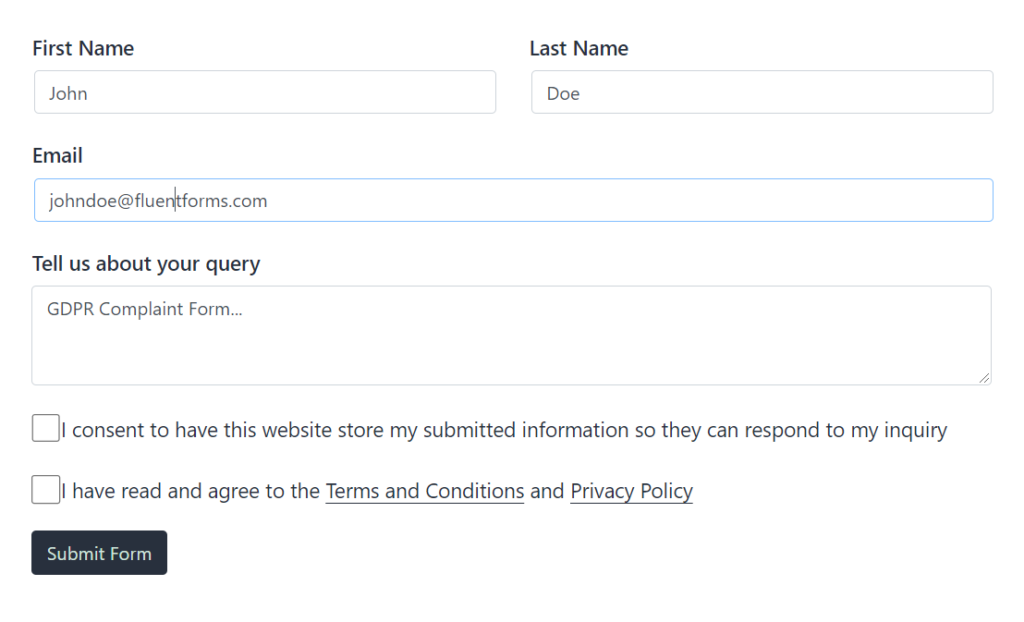
Questo è un semplice modulo di contatto, ora devi rendere il modulo conforme al GDPR. Per realizzarlo devi aggiungere i campi di consenso nel modulo.
Puoi farlo aggiungendo il campo Accordo GDPR a questo modulo. Quindi, aggiungerai separatamente Termini e condizioni con un'Informativa sulla privacy che soddisfi il criterio del GDPR. Perché il GDPR afferma che i Termini e le condizioni devono essere inseriti separatamente.
Ora ti mostrerò come aggiungere il campo di consenso dell'accordo GDPR per creare più opzioni di caselle di controllo che assicureranno il consenso degli utenti. Puoi creare caselle di controllo quante ne vuoi.
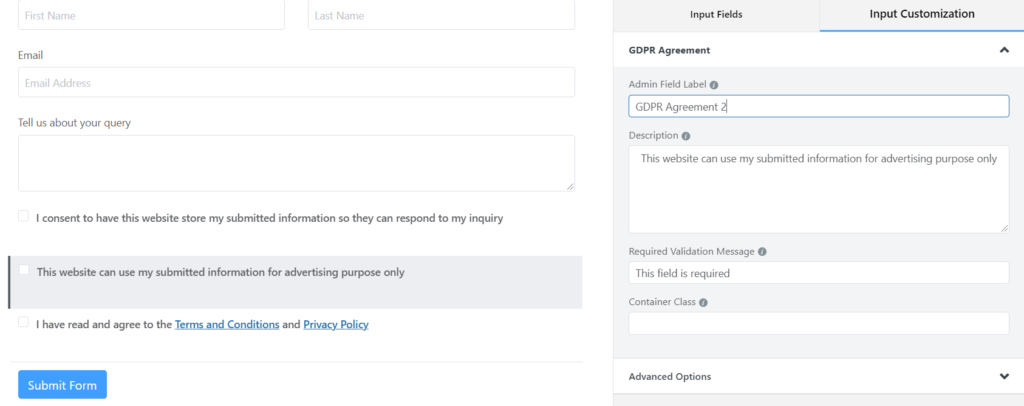
Dopo aver aggiunto le caselle di controllo, faccio clic sull'icona Modifica per personalizzare per scrivere nell'area Descrizione ciò che si desidera visualizzare. Crea le opzioni necessarie per acquisire il consenso degli utenti. Sto usando tre opzioni qui nel modulo. Due opzioni vengono create dal campo Accordo GDPR e il resto verrà creato dai campi Termini e condizioni . Scrivi il testo previsto in entrambi i campi della descrizione all'interno dell'area delle opzioni che alla fine ti aiuterà a essere conforme.
Successivamente, è necessario aggiungere un campo Termini e condizioni per mostrare l'informativa sulla privacy dell'azienda.
Qui una cosa dovrebbe essere ricordata, devi aggiungere Termini e Condizioni con un'Informativa sulla privacy in un posto separato. Questi possono essere impostati in luoghi diversi in diversi formati e in base al design del modulo.
Puoi aggiungere Termini e condizioni con un'Informativa sulla privacy in un altro modo. Per la tua comprensione, dai un'occhiata allo screenshot. Puoi sostituire la sezione sulla privacy in cima alla sezione GDPR utilizzando il Drag & Drop.
Puoi impostare Termini e Condizioni con un'Informativa sulla privacy sopra il campo GDPR . Questo potrebbe essere un altro modo interessante per manipolare i moduli conformi al GDPR. Dai un'occhiata all'anteprima dello scenario.
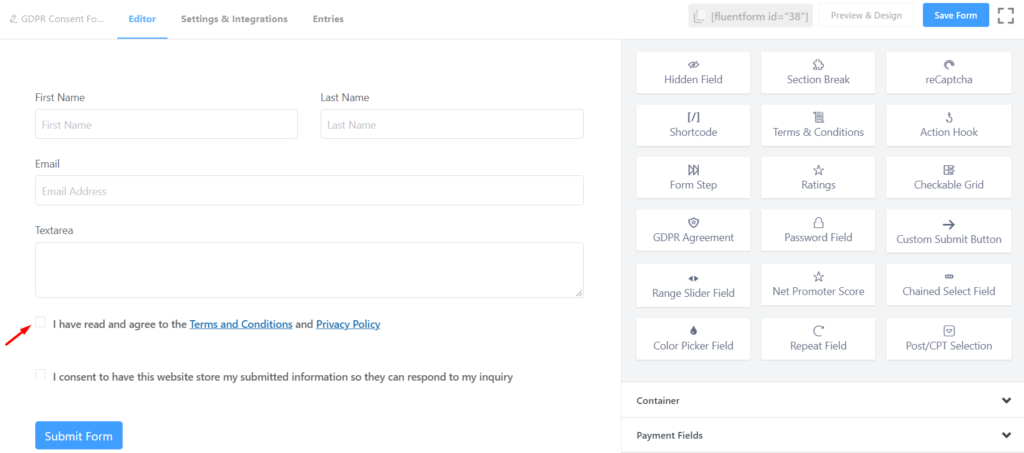
Per tua migliore comprensione, ho incorporato il modulo di contatto conforme al GDPR in tempo reale in modo che tu possa avere una visione in tempo reale del modulo.

Cancellazione dei dati tramite la gestione delle richieste di dati di immissione
Prima di tutto, devi capire che nel GDPR gli utenti possono richiedere l'accesso ai propri dati di ingresso in qualsiasi momento. Per fare in modo che ciò accada, potrebbe essere necessario prendere ulteriori considerazioni e prepararsi per questo.
Se ricevi una richiesta relativa alla cancellazione di dati personali da un utente specifico. Puoi eliminare i dati in un solo modo o in più modi utilizzando le azioni in blocco nella sezione Voci . Usando WP Fluent Forms , puoi avere quella straordinaria opportunità di eliminare i dati. Diamo un'occhiata a questa parte delle funzionalità di WP Fluent Forms .
Per fare in modo che ciò avvenga, è necessario impostare il Modulo di richiesta nella pagina privacy o nella pagina dei contatti che faciliti i suoi utenti a inviarti per richiedere di apportare eventuali modifiche, puoi farlo in qualsiasi modo passando dalla pagina di ingresso.
Per farlo, vai alla sezione Voci e troverai un elenco di tutte le voci dei moduli. Controlla su quella parte delle voci per cui l'utente ti ha inviato una richiesta di eliminare i rispettivi dati di quella parte. Quindi, fai clic sull'opzione Azioni in blocco, quindi avrai un'opzione a discesa con diverse funzionalità. Da lì seleziona le voci Elimina per eliminare i rispettivi dati in modo permanente. Infine fare clic sul pulsante Applica per eseguire l'eliminazione.
? Ecco le istruzioni rapide per l'eliminazione dei dati: WP Fluent Forms ️ Voci ️ Seleziona il modulo e verificalo ️ Azioni collettive ️ Elimina voci ️ Applica.
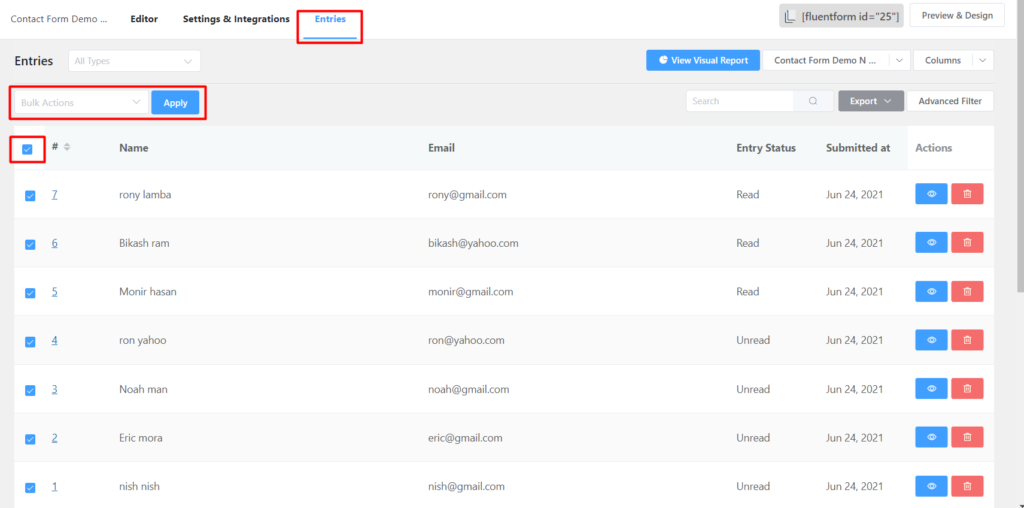
È così che puoi eliminare qualsiasi dato specifico, può essere applicato a dati singoli o a più dati. Qui sto eliminando due dati separati da Bulk Actions. Puoi farlo per uno solo così come le tue necessità.
Dichiarazione di non responsabilità: tieni presente che questo articolo contiene informazioni generali sulla creazione di moduli conformi al GDPR. Tuttavia, in ogni caso, ti consiglio vivamente di consultare direttamente un consulente legale che ha familiarità con le normative GDPR per valutare il tuo uso particolare di WP Fluent Forms a questo proposito. Se hai qualche domanda sull'articolo, fammi sapere la tua preoccupazione commentando l'articolo .
Requisito GDPR
Questo è tutto! Spero che questa direzione ti abbia aiutato a creare moduli conformi al GDPR per il tuo sito WordPress. Questo è il modo più interessante per creare un modulo conforme al GDPR. Per maggiori dettagli sulla gestione delle voci per il tuo modulo utilizzando WP Fluent Forms, dai un'occhiata alla nostra guida completa alla nostra documentazione.
? Dai un'occhiata al mio altro articolo sugli 11 migliori plug-in GDPR per tutti i dettagli. Ottieni WP Fluent Forms gratuitamente
